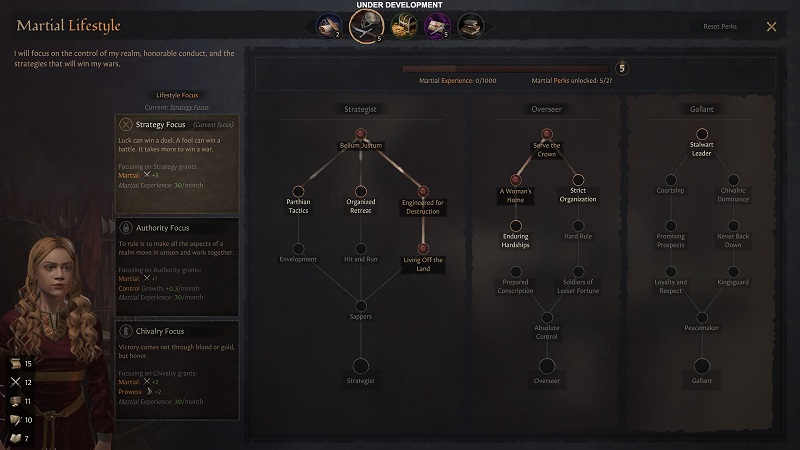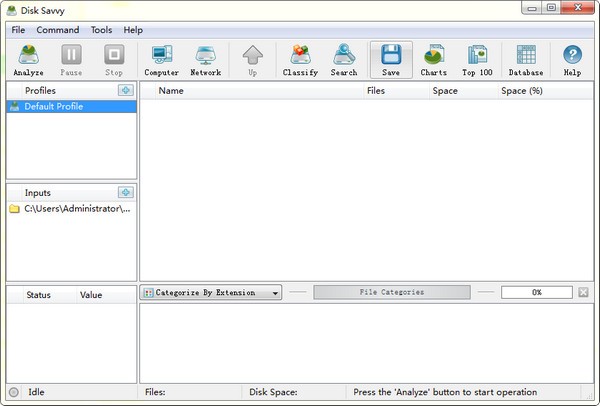Perfmonitor2下载-cpu性能监控器v2.04 汉化版
Perfmonitor2是一款cpu使用率监控软件,知识兔可以直接在软件界面显示当前CPU基本信息,知识兔可以查看拓扑6核心,12CPUs特征超线程、最大时钟频率、热设计功耗等信息,知识兔可以查看使用率信息,知识兔让用户在测试电脑和测试软件的时候可以实时监控cpu使用率变化,知识兔从而判断当前处理器的性能;当电脑执行很多进程的时候cpu使用率就会发生变化,如果知识兔你需要测试cpu的计算能力就可以打开Perfmonitor2软件实时监控使用率的变化,这里小编推荐的是中文版,知识兔可以免费使用。
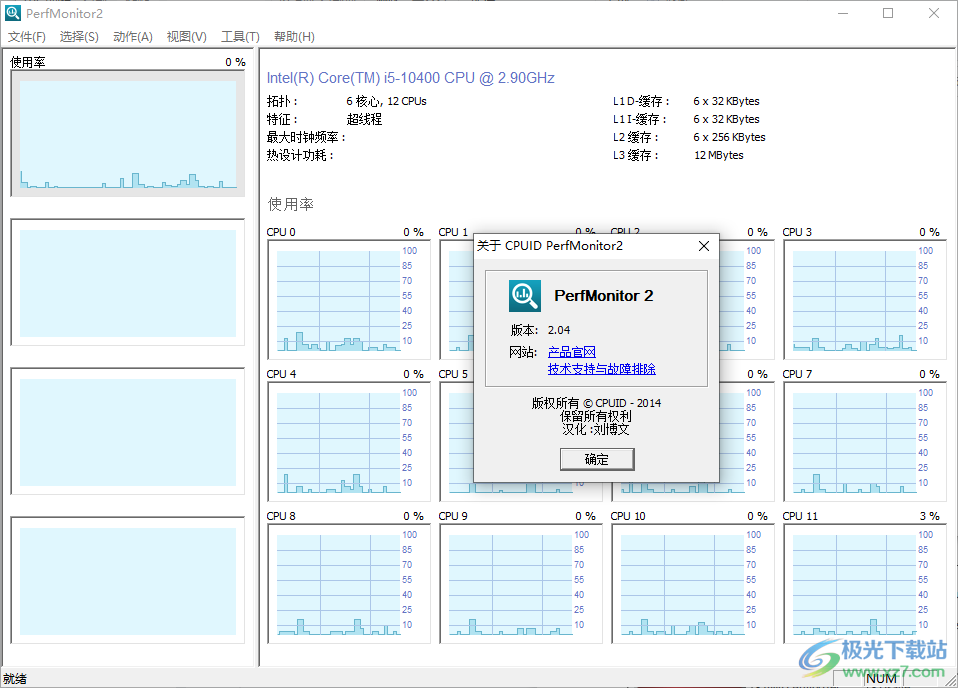
软件功能
PerfMonitor2(PM2)是一种处理器性能和监控工具。它允许跟踪在特定型号列表中选择的最多4个处理器相关事件。它取代了PerfMonitor,除了第一个版本,PM2还包括温度和功率等监测数据
如何使用PM2
使用PM2不需要成为硬件专家,相反,它被设计为非常容易使用。
尽管如此,一些基本的处理器概念被建议在最佳状态下使用PM2。
术语
处理器指的是一个插座或一个包。它包括一个或多个内核。每个内核包含一个或两个CPU(如果知识兔支持“超线程”,则为两个)。计数器表示处理器上跟踪的事件。根据事件,知识兔可以在CPU级别(例如CPU使用情况)、核心级别(例如核心温度)或处理器级别(例如封装功率)报告该事件。
界面
PM2包括两个视图:
–计数器选择视图包括4个处理器计数器,允许选择要跟踪的计数器。如果知识兔可能,这些计数器上报告的数据处于处理器级别。
–CPU计数器视图显示处理器、核心或CPU级别的计数器值。它还包括处理器的基本信息。
处理器、计数器配置和计数器选择
选择处理器
如果知识兔您的系统包含多个处理器,您可以通过在菜单“选择”中选择要监视的处理器→ Processor然后知识兔,您可以在菜单“选择”中查看可用计数器的列表→计数器。
选择计数器
在计数器选择视图中,左键单击一个图形以选择它。您可以通过右键单击所选图形来更改计数器,然后知识兔在菜单中选择计数器,或者在菜单中选中计数器→计数器。检查将指示当前计数器选择。
计数器配置
计数器的性质和数量取决于处理器型号和系列。一些计数器使用处理器的性能监视功能,由于性能监视只允许同时监视少数事件,PM2允许在多个计数器配置之间切换。某些计数器存在于所有配置中,而其他一些计数器仅在特定配置中可用。下表显示了支持的处理器上可用的所有计数器。
您可以在菜单选择中选择计数器配置→ 计数器配置。所选内容→ 计数器菜单将动态更新,知识兔以包括当前配置中可用的计数器
软件特色
1、Perfmonitor2可以帮助用户在电脑上监控cpu的变化
2、直接在软件上就可以查看cpu使用率的变化信息
3、可以显示多核cpu监控,知识兔可以在界面上显示实时变化图表
4、支持报告保存功能,知识兔可以将数据保存为pm2报告.txt
5、支持数据清理,当前记录的数据可以直接清空,方便记录新的数据
使用方法
1、打开Perfmonitor2软件就可以显示实时监控界面,知识兔可以查看自己ID处理器名字
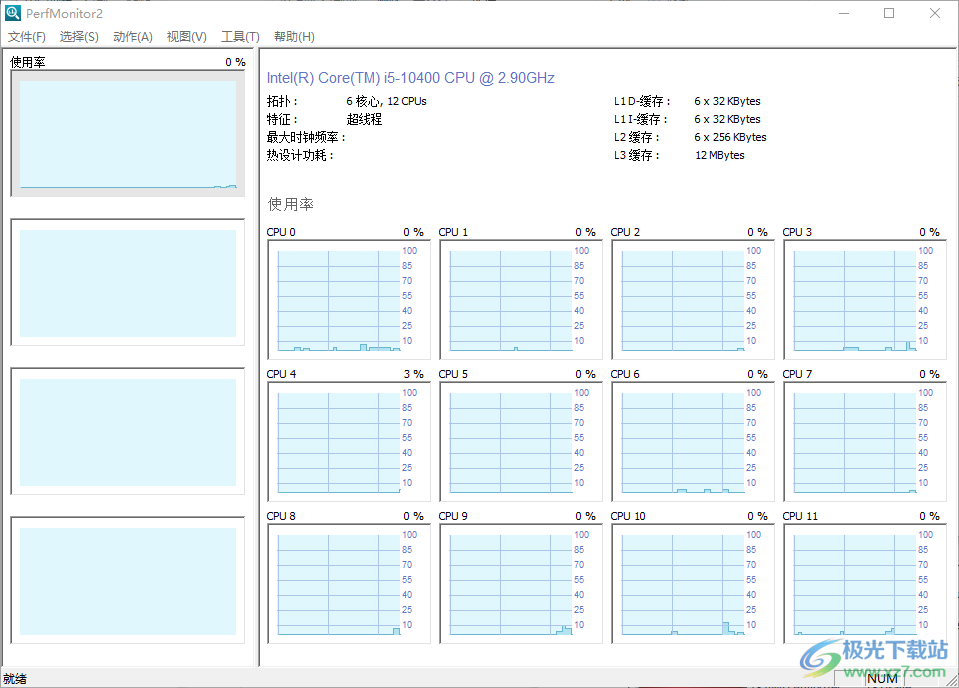
2、这里是配置保存和导入功能,如果知识兔你设置了新的监控方式就可以保存配置,知识兔也可以生成DBG报告
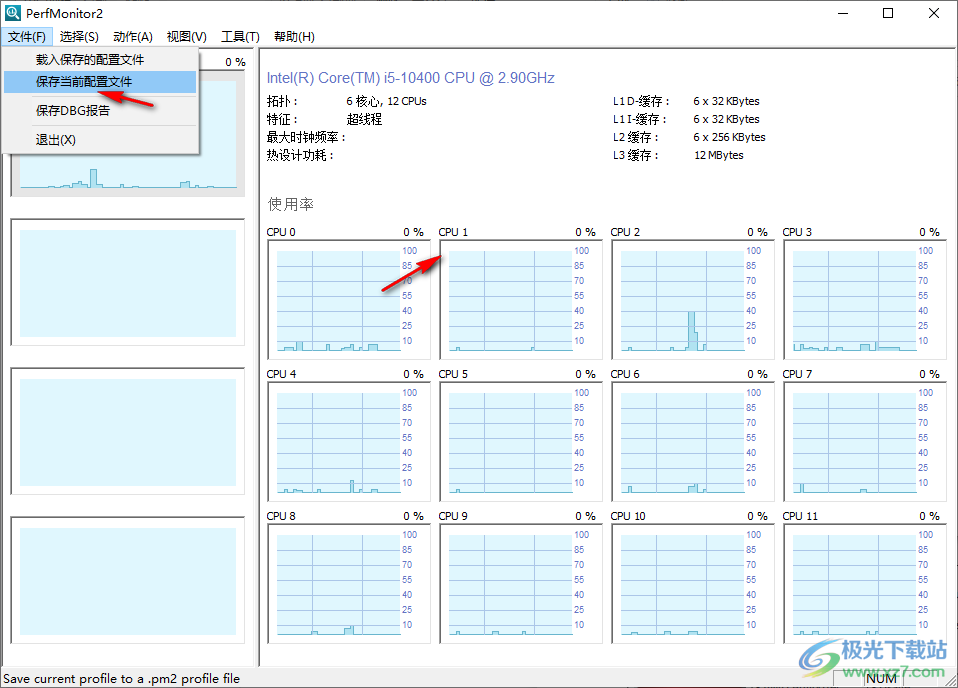
3、计数器设置功能,知识兔可以在选择界面切换处理器,知识兔可以设置计数器配置,知识兔可以设置计数器功能
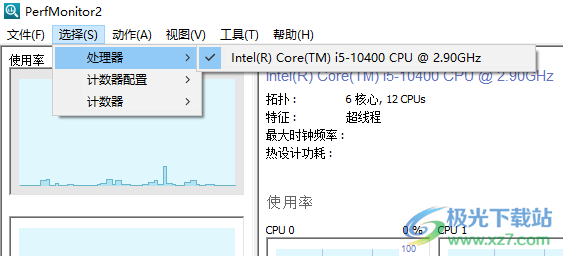
4、数据清除功能,需要重新记录cpu信息就可以在这里清除数据
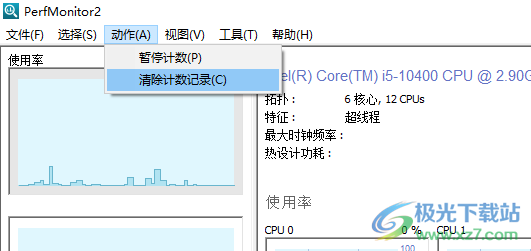
5、视图设置界面,知识兔可以选择还原视窗(R)、保持视窗宽度比(M)、状态栏(S)
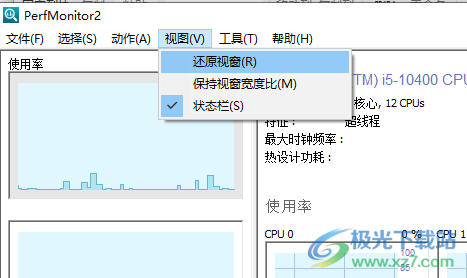
下载仅供下载体验和测试学习,不得商用和正当使用。